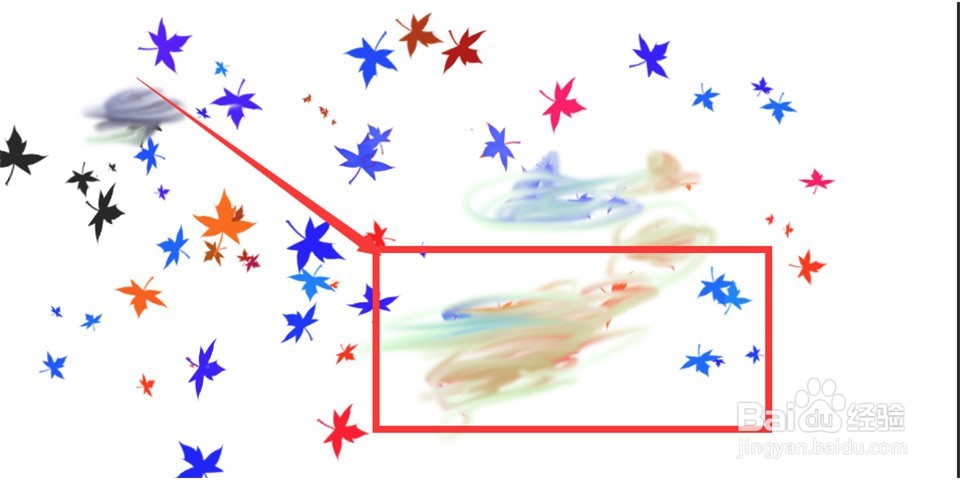1、首先我们找到画笔的位置,然后点击就可以使用。我们右击图标 可以发现里面有很多功能,它们的用法也各不相同,接下来会一一介绍给大家。
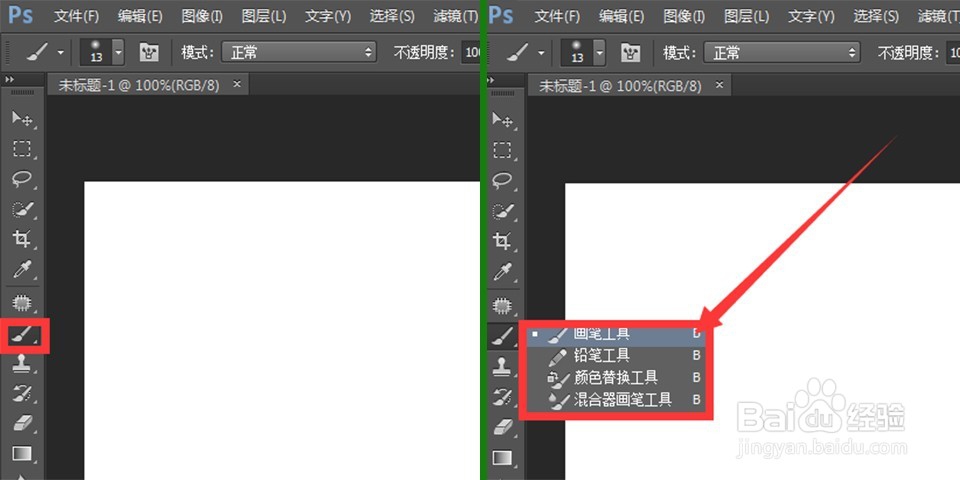
2、画笔工具我们可以使用画笔工具在图片上绘制图案,绘制方法是利用鼠标移动进行绘制。

3、在图片上右击鼠标我们可以对画笔的大小和硬度进行设置,以达到自己想要的效果。

4、同时画笔工具还有一个功能就是可以直接绘制图案,直接使用画笔工具里面的图案模板即可。这些图案模板我们也可以通过网络进行下载并添加到PS中。添加方法会在后续的经验中给大家讲解。
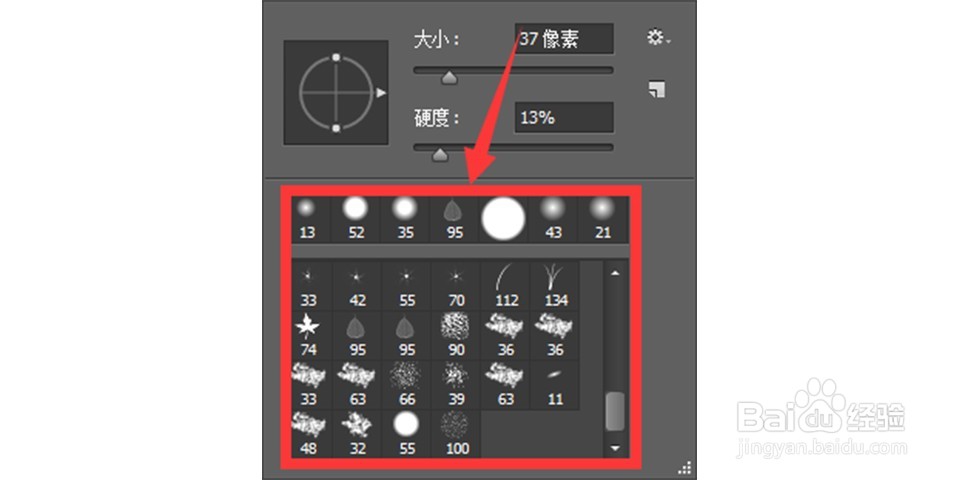
5、例如我们用画笔中的几种图案绘制图形,我们可以看到它可以绘制出很多漂亮的图案,这些图案在我们制作图片时可以使用让图片变得更加漂亮。
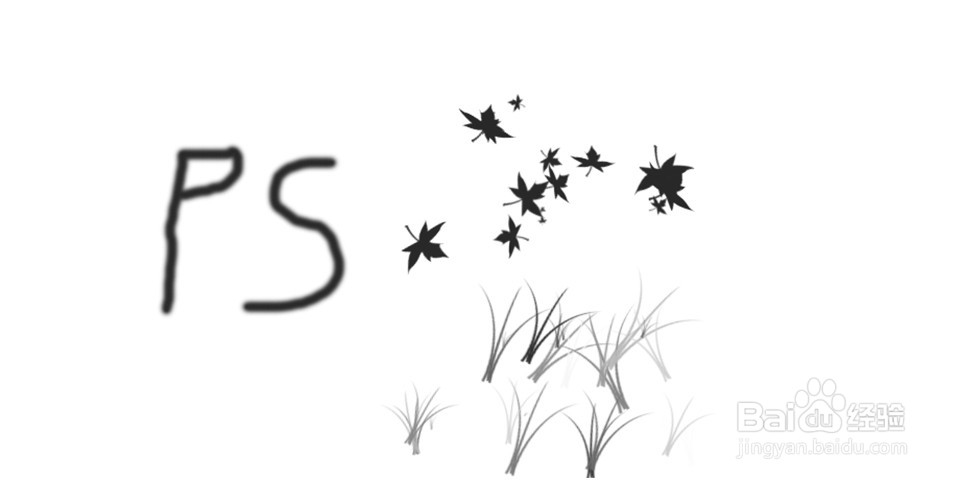
6、铅笔工具铅笔工具和画笔工具的区别主要是铅笔绘制的图案会想我们使用铅笔时绘制的图案一样,产生铅笔一样类似的效果,其他操作方法和画笔工具是相同的。
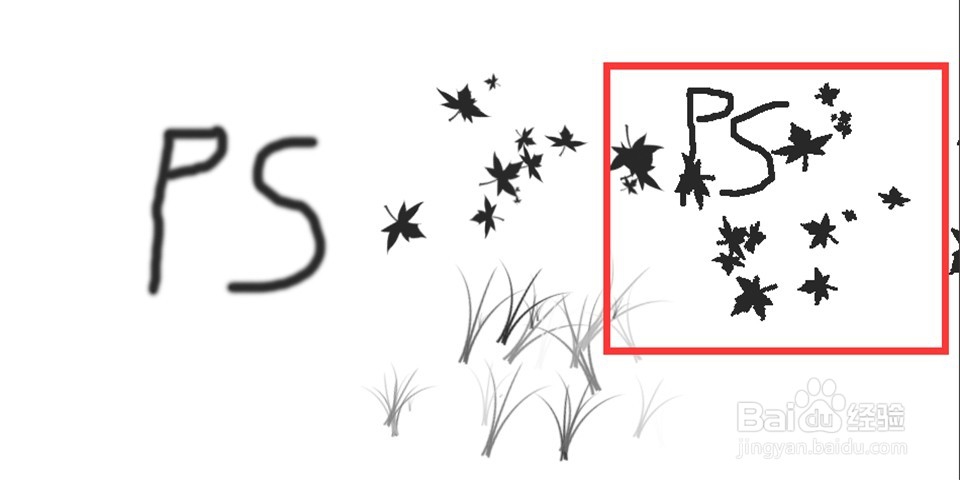
7、颜色替换工具使用颜色替换工具可以将以前的颜色替换成其他颜色,例如我们使用这一工具可以将红色的枫叶替换为蓝色的枫叶。操作方法:选择颜色替换工具→选择要替换的新的颜色→用颜色替换工具在要替换的区域进行涂抹即可。

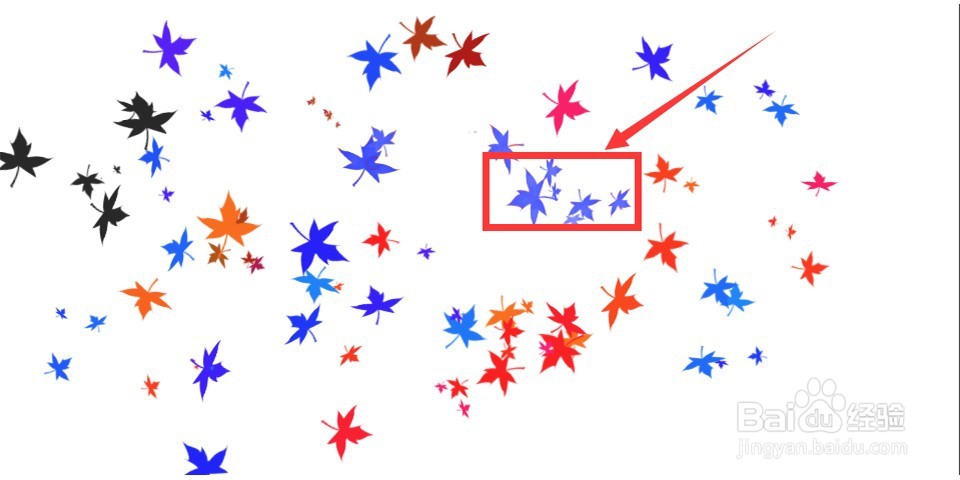
8、混合器画笔工具这一工具一般使用不多,它可以将周围的颜色进行混合,就例如我们在调色板上调制各种颜色一样,也想是水滴在染料上然后再搅拌的效果。